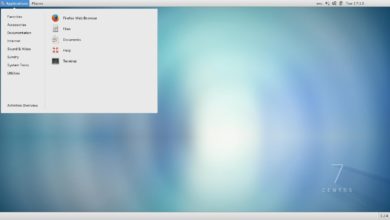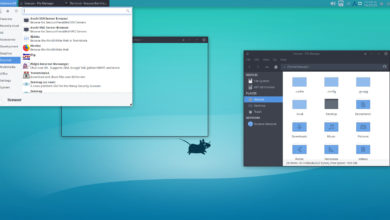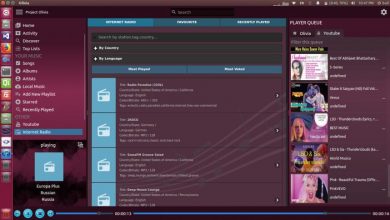Timo Aaltonen, de Canonical, informa sobre la disponibilidad de los controladores gráficos Mesa 17.2.4 en las actualizaciones PPA para los sistemas Ubuntu 16.04 LTS y Ubuntu 17.10.
Mesa 17.2.4, se liberan los ultimos controladores gráficos para Linux
Los sistemas Ubuntu siempre se han quedado rezagados con respecto al desarrollo de los controladores Mesa 3D Graphics Library, para gráficas Intel, AMD Radeon y Nvidia, pero generalmente lo alcanzan a través de un repositorio PPA (Personal Package Archive) especialmente diseñado para que los usuarios puedan instalar fácilmente.
El ingeniero de Ubuntu Timo Aaltonen es el que empaqueta la última versión de Mesa para la versión más reciente de Ubuntu, así como la actual serie de soporte a largo plazo (LTS). La versión en concreto es Mesa 17.2.4 tanto para Ubuntu 16.04 LTS (Xenial Xerus) como para Ubuntu 17.10 (Artful Aardvark).
Ubuntu 17.10 viene con Mesa 17.2.2 por defecto, mientras que Ubuntu 16.04 LTS sigue usando la versión anterior de Mesa 17.0.7, así que, si eres un jugador usando tarjetas gráficas AMD Radeon o Intel, necesitaras actualizar a la última versión de Mesa si quieres disfrutar de los juegos Linux más recientes en tu PC Ubuntu.
Como instalarlo
La actualización de Mesa 17.2.4 llegará con el lanzamiento de Ubuntu 16.04.4 LTS (Xenial Xerus) el próximo año, pero hasta entonces puedes actualizar esta versión ahora mismo ejecutando los siguientes comandos en el Terminal.
[php]sudo add-apt-repository ppa:ubuntu-x-swat/updates -ysudo apt update && sudo apt dist-upgrade[/php]
Espero les haya sido de utilidad y nos vemos en la próxima.
Fuente: softpedia